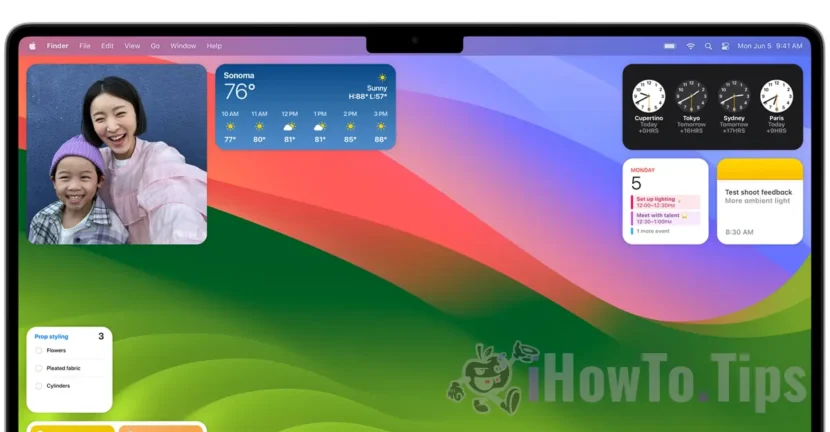Eine der interessantesten Funktionen von MacOS Sonoma sind Desktop -Widgets. Eine totale Neuheit für Maccos -Betriebssysteme. In diesem vollständigen Tutorial finden Sie in MacOS Sonoma, wie Sie Desktop -Widgets hinzufügen oder entfernen können.
Bis zum Betriebssystem von MacOS Sonoma waren die Widgets nur im speziellen Seitenbereich zulässig. "Notification Center"Diese Widgets können jetzt überall und im gesamten Desktop -Bereich überall eingestellt werden.
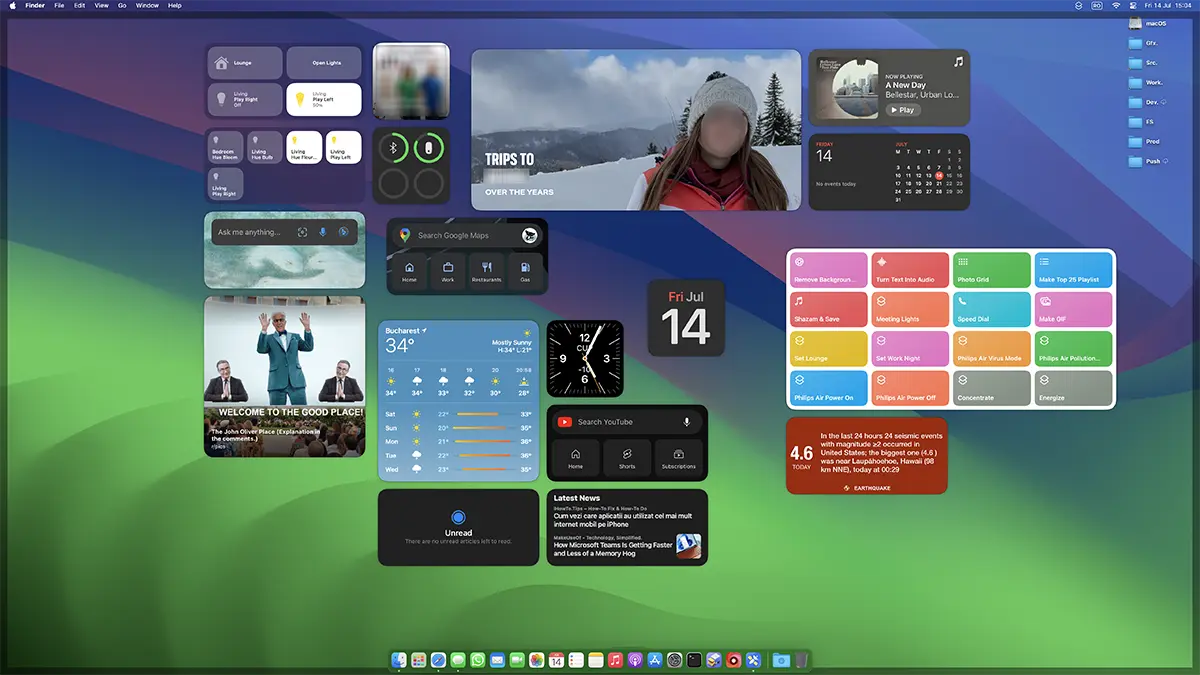
Inhaltsverzeichnis
Wie hinzufügen oder entfernen Sie Desktop -Widgets auf Macos Sonoma
Die Art und Weise, wie Sie den Macos Sonoma Desltop Widgets hinzufügen können, ist sehr einfach. Klicken Sie in einem kostenlosen Bildschirmbereich klicken, klicken Sie auf "Widgets bearbeiten ...". Dann wird ein Panel geöffnet, von dem Sie Widgets direkt zum Arbeitsbereich (Desktop) hinzufügen können.
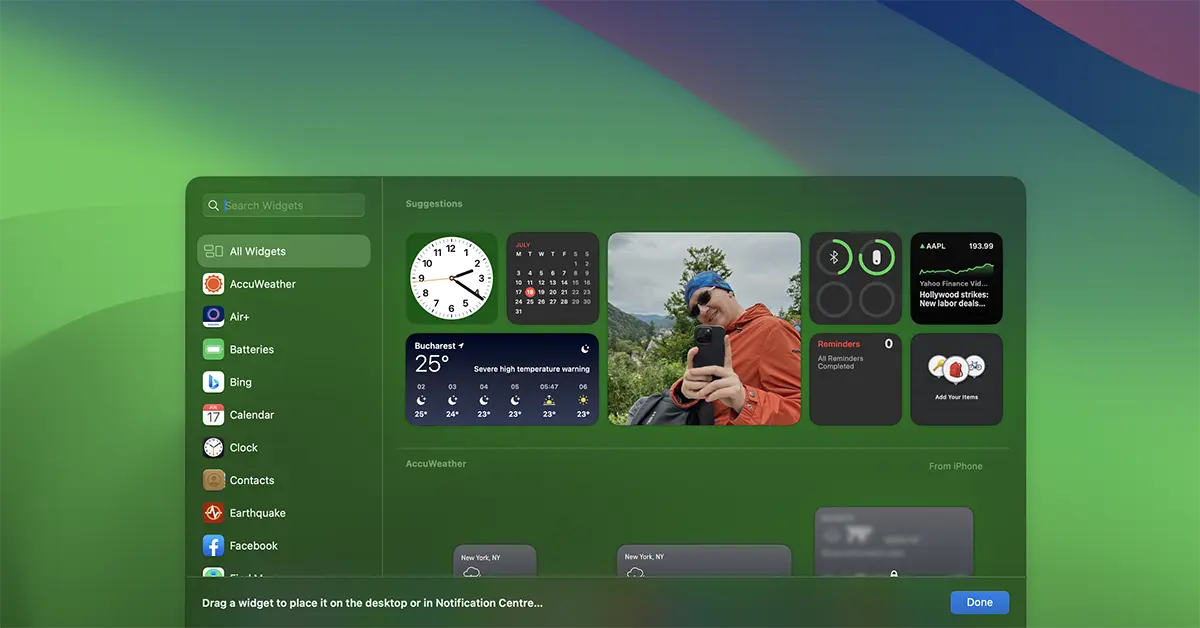
Mit einem einfachen Klick auf Widget wird es dem Bildschirm hinzugefügt.
Eine weitere Neuheit im Vergleich zu den bisherigen Widgets für macos sonoma und für iOS 17, der neue Widgets sunt interaktiv. Insbesondere, wenn der Benutzer Widget hat Reminders oder die Liste NotesDie Notizen können direkt vom Widget überprüft werden, ohne sich zu öffnen.
iPhone Widgets pe macos sonoma
Wenn Sie die iOS 17 -Version installiert haben und das iPhone im gleichen drahtlosen / lan -Netzwerk befindet, wo sich Mac befindet, können Sie die Desktop -Widgets auf dem iPhone hinzufügen.
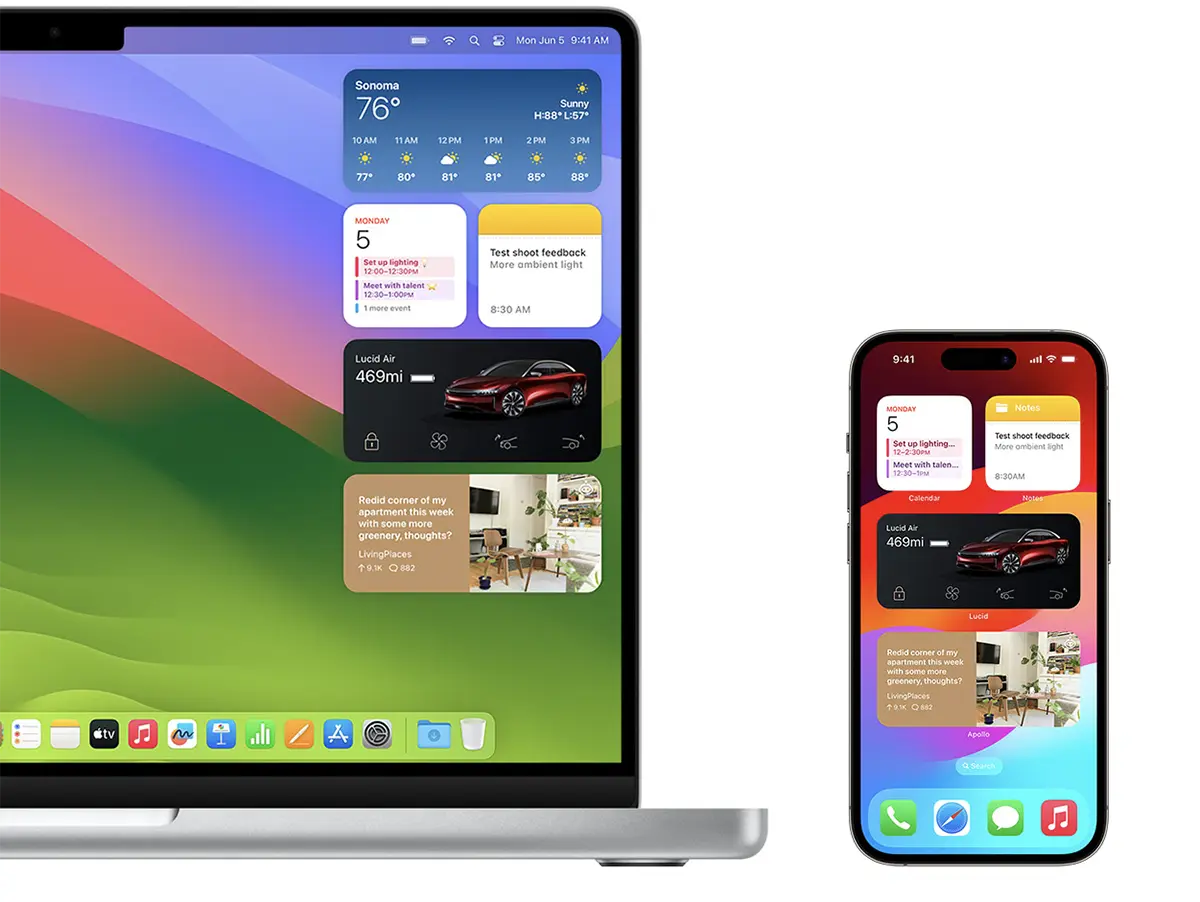
Auch interaktiv sind diese iPhone -Widgets auf Mac. Wenn Sie beispielsweise Mac -Widget mit der Musik -App einstellen, können Sie die Musik auf dem iPhone starten.
Hinzufügen iPhone -Widgets auf MacOS Sonoma DesktopAm unteren Rand des Widget -Panels werden von anderen Geräten angezeigt.
Verwandt:
Wenn Sie ein Widget auf dem Desktop aufgeben möchten, müssen Sie lediglich auf das Widget klicken, dann klicken Sie auf die Option. “Remove Widget“.